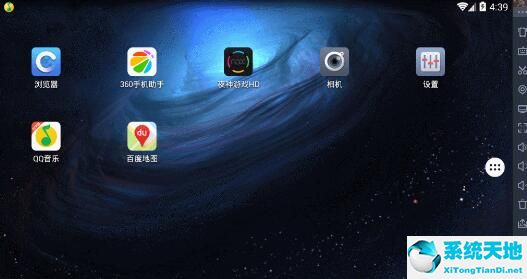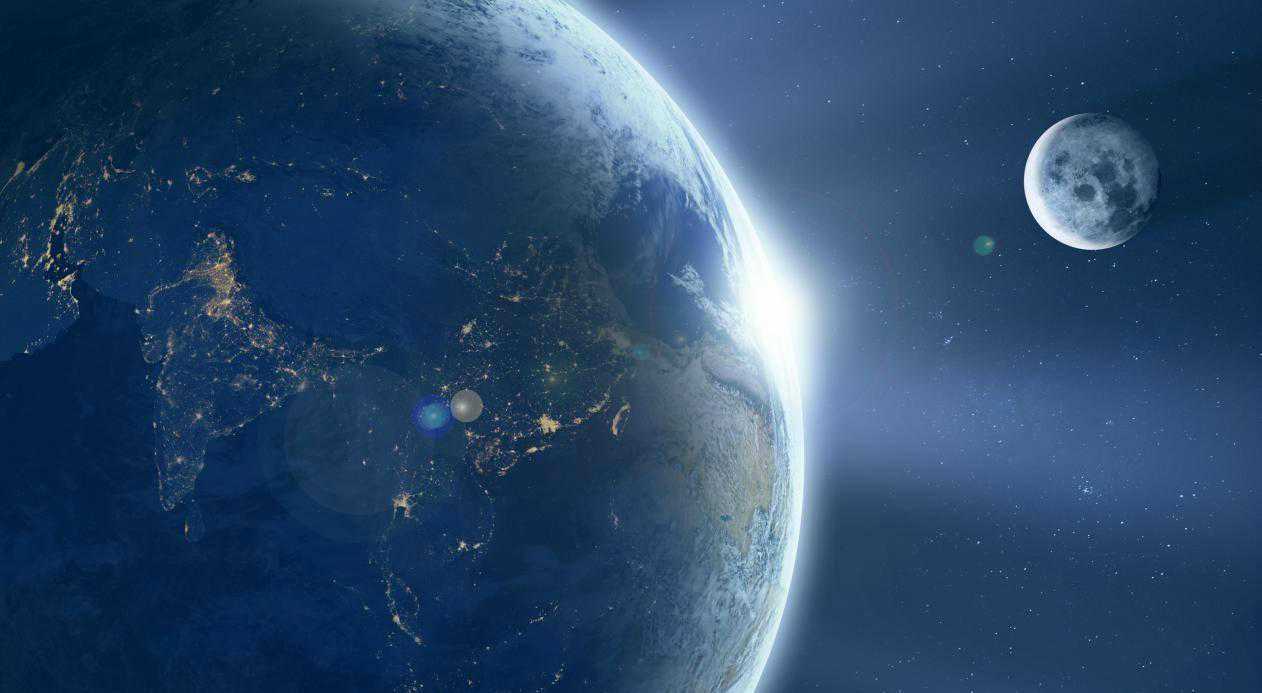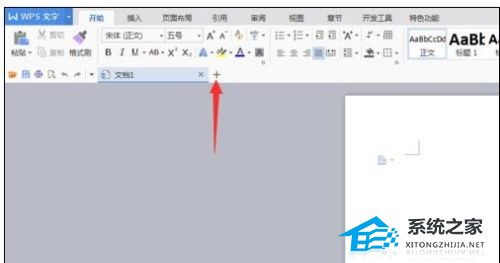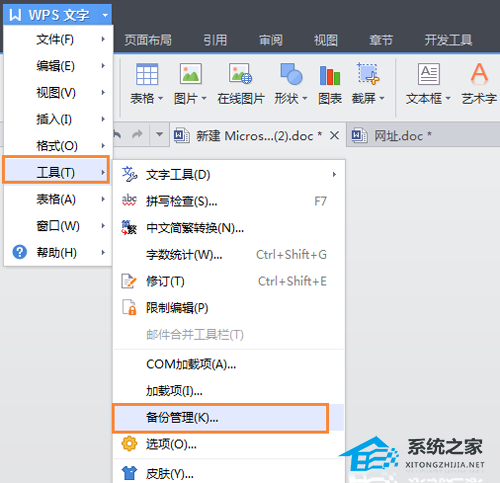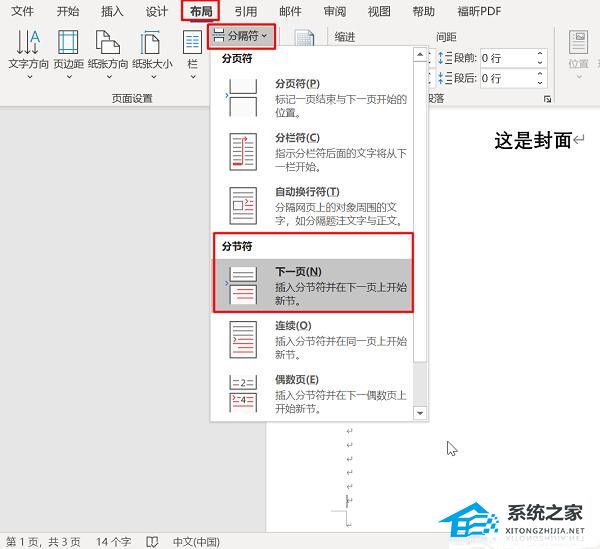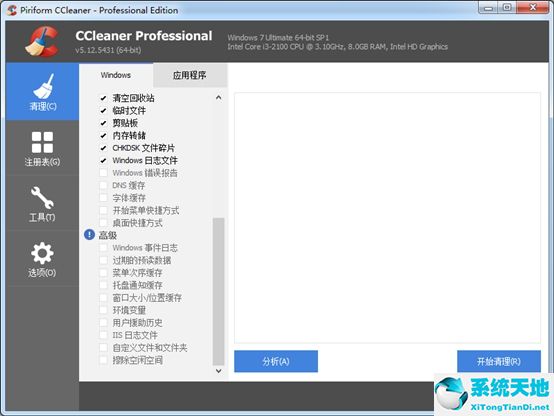WPS如何给文字添加阴影效果操作方法分享, 分享一下如何在WPS中给文字添加阴影效果。在使用WPS创建文档时,我们经常会对一些较大的标题文字添加一些阴影效果,从而使标题更加突出,吸引读者的注意力。那么如何添加阴影呢,我们来看看具体的操作方法。
如何给文字添加阴影
方法一
1、打开WPS2019软件,新建一个空白文档,在空白文档中输入内容。
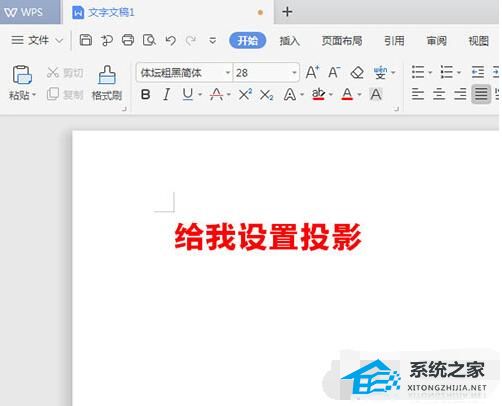 2。选择所有内容,然后单击字体效果中的阴影。您可以看到许多精心设置的效果,例如无阴影、外部、内部和透视。
2。选择所有内容,然后单击字体效果中的阴影。您可以看到许多精心设置的效果,例如无阴影、外部、内部和透视。
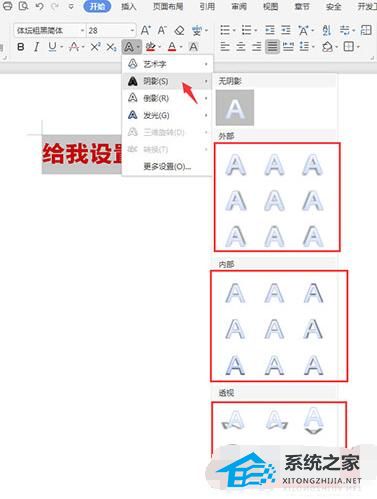 3。选择您喜欢的效果后,内容的阴影就设置好了。
3。选择您喜欢的效果后,内容的阴影就设置好了。
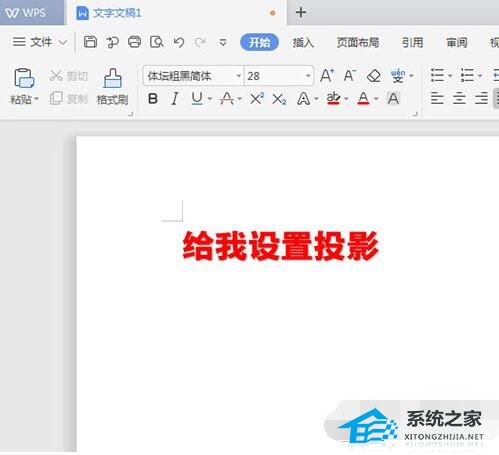 方法2
方法2
1、我们需要先选中所有对象,右键单击字体,或者按Ctrl+D进入字体对话框。
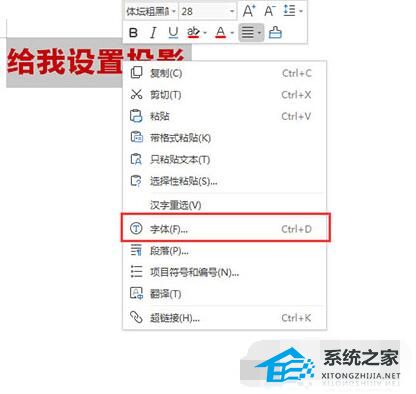 2。弹出字体对话框后,点击下面的文字效果。
2。弹出字体对话框后,点击下面的文字效果。
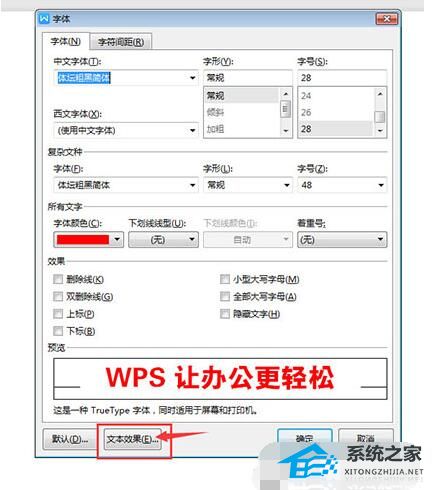 3。输入文字效果设置。单击“效果”,单击“阴影”,单击“无”后面的小三角形。选择阴影样式。
3。输入文字效果设置。单击“效果”,单击“阴影”,单击“无”后面的小三角形。选择阴影样式。
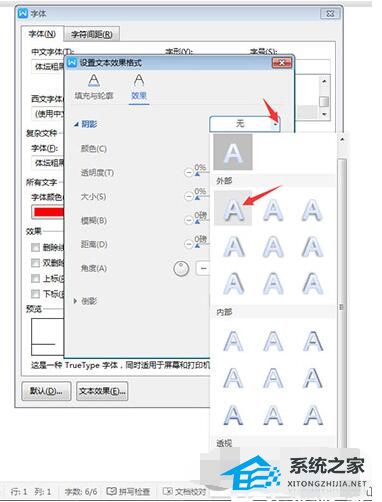 4。设置完成后,点击确定。您还可以在下面设置颜色、透明度、大小、模糊、距离、角度等效果。
4。设置完成后,点击确定。您还可以在下面设置颜色、透明度、大小、模糊、距离、角度等效果。
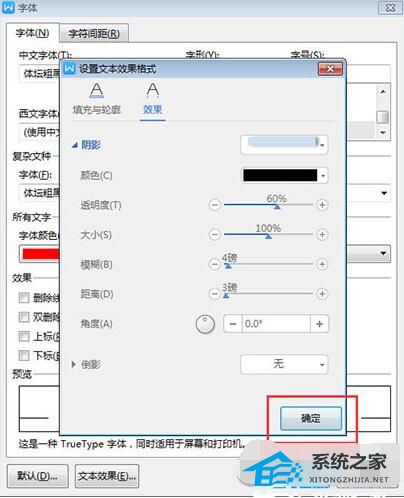 5。最后,单击“确定”。
5。最后,单击“确定”。
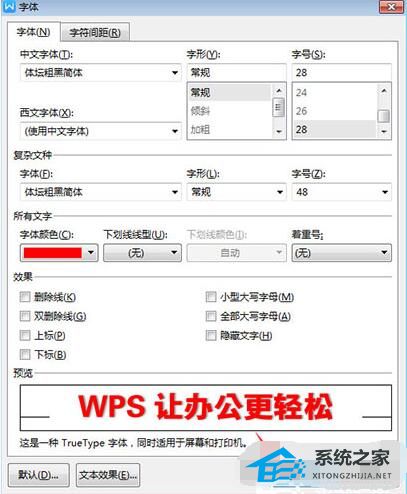
WPS如何给文字添加阴影效果操作方法分享,以上就是本文为您收集整理的WPS如何给文字添加阴影效果操作方法分享最新内容,希望能帮到您!更多相关内容欢迎关注。
未经允许不得转载:探秘猎奇网 » WPS如何给文字添加阴影效果操作方法分享(如何在WPS中为文本添加阴影效果 如何分享)

 探秘猎奇网
探秘猎奇网 如何烧烤驴肉会鲜美?烧烤驴肉要怎么做?
如何烧烤驴肉会鲜美?烧烤驴肉要怎么做? 带状疱疹是什么原因引起的,带状疱疹后遗神经痛很严重
带状疱疹是什么原因引起的,带状疱疹后遗神经痛很严重 美食做法大全,美味的冰沙做法教给大家
美食做法大全,美味的冰沙做法教给大家 如何安装deepin live系统(如何安装deepin系统)
如何安装deepin live系统(如何安装deepin系统) 做三种梦不能告诉别人,这三种梦就不能说,说了只会怀事
做三种梦不能告诉别人,这三种梦就不能说,说了只会怀事 WPS演示怎么将导入的图片变成圆形操作教学分享(WPS演示如何将导入的图片变成循环操作教学分享)
WPS演示怎么将导入的图片变成圆形操作教学分享(WPS演示如何将导入的图片变成循环操作教学分享) win10更新错误代码0xc1900223(win10更新错误0xc1900130)
win10更新错误代码0xc1900223(win10更新错误0xc1900130) 2023年中考是几月几日?中考需要注意一些什么?
2023年中考是几月几日?中考需要注意一些什么?